
Anda membaca artikel ini karena fakta bahwa HDD Anda tidak berfungsi atau secara tidak sengaja menemukan judul yang menarik minat Anda. Dalam salah satu dari dua kasus ini, akan berguna untuk mengetahui apa yang diperiksa hard disk untuk bad sector dan bagaimana melakukannya. Seperti biasa, mulailah dengan terminologi. Sektor disk - unit penyimpanan informasi, sekecil mungkin. Sektor yang rusak adalah sektor yang tidak dapat dibaca karena konten gugus yang gagal (sel) di dalamnya. Omong-omong, di jaringan Anda juga bisa menemukan terminologi - bad (bad) sector atau block. Berbicara tentang bad sector, kami segera mencatat bahwa ada dua jenis: fisik dan logis, mereka muncul karena alasan berikut.
Blok fisik buruk - tidak dapat dipulihkan:
- kelembaban / debu - tersumbat;
kontak kepala HDD dengan pancake yang bergerak dan, sebagai akibatnya, kerusakan; - berkenaan dengan SSD - kerusakan dan / atau panas berlebih dari sirkuit mikro, serta masuknya uap air, mungkin bersifat kausal;
- cacat pabrik juga mungkin terjadi, terutama di antara produsen yang murah dan tidak banyak dikenal.
Sektor buruk logis - dapat diperbaiki, karena bagian dari hard drive tidak berfungsi dengan benar:
- salah pemutusan kabel daya / daya pada saat penulisan data ke hard disk, sehingga operasi tidak dapat diselesaikan dan terganggu;
- serangan virus;
- malware.
Jadi, ketika mengaksesnya, OS tidak dapat membaca informasi dan memberikan kode kesalahan, sebagai akibatnya, Windows akan melaporkan bahwa sektor ini rusak dan tidak dapat digunakan untuk penyimpanan lebih lanjut. Masalah bad sector logis diselesaikan dengan pemformatan level rendah, menggunakan utilitas Windows bawaan dan perangkat lunak pihak ketiga. Di bawah ini tentang setiap peluang lebih banyak.
Alat Tertanam
Memeriksa HDD dari hard disk untuk bad sector, seperti yang telah disebutkan, dilakukan dalam beberapa cara, mari kita mulai dengan alat bawaan Windows 7.
Chkdsk
Sebelum menggunakan cek disk, kami akan menggunakan pemeriksaan disk - banyak yang mungkin sudah mengakses layanan ini.
- "Komputer saya" → pilih drive yang diinginkan, khususnya "C:" - klik kanan (selanjutnya RMB) → "Properti";

- klik pada tab "Layanan" → "Jalankan pemeriksaan";

- di jendela yang muncul, periksa "Memperbaiki kesalahan sistem secara otomatis" → "Jalankan";

- tunggu hasilnya.

Jika pemeriksaan menunjukkan kesalahan, ia segera menawarkan untuk memperbaikinya.
Sekarang, mari kita gunakan pemeriksaan yang lebih dalam menggunakan perintah check disk, yang secara harfiah diterjemahkan menjadi pemeriksaan disk:
- Mulai panel → Jalankan

- ketik "chkdsk C:" tanpa tanda kutip - perhatikan bahwa tugas akan dijalankan dengan hak istimewa yang lebih tinggi, karena sintaks mengatakan bahwa Anda hanya perlu memeriksa disk → "OK";

- verifikasi dimulai → tunggu sampai selesai.


Perintah chkdsk - memiliki sejumlah parameter, seperti:
- "/ F" - periksa kesalahan dan perbaiki secara otomatis;
- "/ V" - selama pemeriksaan disk, tampilkan path lengkap dan nama file yang disimpan pada disk, juga untuk disk dengan partisi NTFS;
- "/ R" - melakukan pencarian untuk bad sector dan mengembalikan konten, digunakan dengan "/ F";
- "/ X" - menonaktifkan volume sebelum memeriksa jika perlu, digunakan dengan "/ F". Serta sejumlah parameter lainnya.
Memeriksa flash drive untuk bad sector juga dilakukan, mari gunakan tombol "/ F" dan "/ R":
- masukkan perintah berikut "chkdsk E: / F / R" → "OK";

- pemeriksaan dengan koreksi akan dimulai → tunggu selesainya proses dengan laporan, disarankan untuk tidak melakukan manipulasi dengan komputer saat ini.


Perangkat lunak pihak ke-3
Saat ini, ada banyak perangkat lunak yang memungkinkan Anda memeriksa dengan susah payah untuk bad sector, tetapi kami akan mempertimbangkan perangkat lunak yang terbukti. Program untuk memeriksa HDD hard disk drive eksternal untuk bad sector dilakukan dengan cara yang sama seperti disk biasa. Semua instruksi ini cocok untuk semua jenis memori, baik yang diperbaiki maupun yang terhubung melalui USB.
HDD Victoria
Program Victoria HDD adalah salah satu, jangan takut kata, legendaris.
Unduh Victoria HDD
Dirancang untuk memeriksa disk; menunjukkan informasi lengkap: model, fungsi, ukuran dan banyak lagi. Itu juga melakukan tes permukaan untuk menentukan ada / tidaknya sektor buruk. Mari kita periksa hard drive atau SSD untuk bad sector di Windows 7 dengan Victoria. Pertama, Anda perlu mengunduh paket instalasi dari sumber kami, faktanya adalah tidak mungkin mengunduh dari situs resmi, karena dukungan untuk produk ini tidak lagi dilakukan.

Gunakan hanya sumber daya yang terbukti, saya ingin mencatat bahwa instalasi tidak diperlukan dan tidak ada komponen tambahan yang juga harus menjadi bagian dari arsip. Setelah unduhan perangkat lunak berhasil, mari beralih ke penggunaan.
- klik kanan pada file dengan salib hijau dan ekstensi * .exe → klik "Run as administrator";

- informasi tentang sekrup Anda harus ditampilkan di sudut kanan atas jika teks "Tekan 'Paspor' ke drive init" ditulis → klik tombol merah di kanan "Lulus";

- di tab "Standart" di bagian kanan atas, perhatikan daftar drive yang terhubung - dengan mengklik tombol mouse kiri, pilih yang diperlukan, dan informasi lengkap tentang itu akan ditampilkan di sebelah kiri, hingga nomor seri;

- buka tab "SMART" → klik "Get SMART".

Tunggu hasilnya dan lihat kinerja sekrup, jadi jika "BAIK" disorot dalam warna hijau, maka tidak ada gunanya mengkhawatirkan pengoperasian perangkat, jika "BAD" diindikasikan, maka ada baiknya mengambil tindakan, tetapi lebih lanjut tentang ini nanti.

Selain itu, perhatikan kolom "Kesehatan", dalam terjemahan dari bahasa Inggris - kesehatan, dan secara umum jumlah poin dan warnanya akan banyak bicara. Anda juga harus memperhatikan parameter “VAL” - semakin tinggi angkanya, semakin baik, kemudian “Wrst” atau “Worst” - menampilkan nilai atribut terendah untuk sepanjang waktu. Parameter "Tresh" - nilai ambang untuk "Val", dan salah satu "Raw" yang paling penting - menampilkan indikator kuantitatif, seperti contoh yang menunjukkan ID 5 "RAW" - Jumlah sektor yang dialokasikan kembali menunjukkan jumlah yang ditolak dan dipindahkan dari area cadangan sektor disk - dalam hal ini 1. Jika angkanya jauh lebih tinggi, ada baiknya mulai khawatir.
Ayo buka tab "Tes" → klik "Mulai" → tunggu hasilnya.



HDDScan
Program lain untuk memeriksa bad sector kartu SD dan media apa pun adalah HDDScan. Anda dapat mengunduhnya dari situs resmi.
Unduh HDDScan
Instalasi tidak diperlukan, dan file yang dapat dieksekusi dibuka atas nama Administrator Mesin.
- RMB ke file "HDDScan.exe" → "Jalankan sebagai Administrator".

- Dalam "Pilih Drive" pilih drive yang diinginkan dan di bagian kanan jendela akan menampilkan informasi lengkap tentang itu.

- Dengan mengklik tombol "S.M.A.R.T" kami mendapatkan informasi lengkap tentang status disk.

Selanjutnya, dengan menggunakan contoh flash drive USB yang tidak berfungsi, saya akan menunjukkan kepada Anda tes apa yang dapat dilakukan, dan lihat saja hasil tesnya, jadi kami menghubungkan media.

- Klik pada tombol dengan gambar sekrup dan pilih "Tes Permukaan" → di jendela yang terbuka, pilih "Verifikasi".

- Kami menunggu penyelesaian, di sini seluruh blok data masuk ke buffer internal, tempat integritas diperiksa. Dengan demikian, kesiapan sekrup diperiksa selama penanganan dan menampilkan hasilnya dengan waktu yang telah berlalu. Menguji urutan, dari blok minimum hingga maksimum.

Omong-omong, dengan mengklik tombol yang sama dengan gambar sekrup → "Info Identitas", Anda bisa mendapatkan informasi identifikasi lengkap tentang perangkat.


Lebih lanjut tentang tes, pilih "Butterfly Read".





Di sini, data akan dibaca ke dalam buffer internal dan dikirim melalui antarmuka dengan menyimpan dalam buffer perangkat lunak sementara. Dengan demikian, total indikator waktu transfer data dan pencatatan blok diukur, dan kesiapan setelah setiap rekaman ditentukan, masing-masing, dengan hasilnya. Pengujian juga konsisten, dari blok minimum hingga maksimum.
Adapun dua tes yang tersisa, mereka bekerja sebagai berikut:
- "Baca" - mengukur kesiapan total disk dan transfer informasi untuk setiap blok dengan hasilnya. Pengujian juga konsisten, dari blok minimum hingga maksimum.
- "Hapus" - di sini catatan total blok dan waktu transfer informasi diukur, dan menampilkan kesiapan untuk setiap catatan dengan hasilnya. Pengujian juga konsisten, dari blok minimum hingga maksimum.
REGENERATOR HDD
Memeriksa disk untuk bad sector pada Windows 7 juga dilakukan dengan menggunakan perangkat lunak REGENERATOR HDD. Hanya ingin mencatat bahwa itu dibayar dalam bahasa Inggris. Versi demo gratis tersedia di situs web resmi.
Unduh HDD REGENERATOR
- Ikuti tautannya, klik "Coba demo kami".

- Saat Anda mencoba menyimpan file, keamanan Windows akan meminta izin - setuju.

- Setelah mengunduh, jalankan file instalasi "Download_hr.exe".

Selanjutnya, pada tangkapan layar, langkah demi langkah, instal.

Kami melanjutkan untuk memeriksa:
Di bagian atas jendela, klik pada teks panjang aktif "Klik di sini untuk memperbaiki ...", di bilah status program kami melihat informasi bahwa salinan ini tidak terdaftar dan hanya 1 sektor yang dapat dipulihkan.
Selanjutnya, jika jendela dengan pesan penting muncul, terjemahan ke dalam bahasa Rusia terdengar seperti ini: "Sistem mendeteksi pengontrol SATA yang beroperasi dalam mode AHCI. Untuk kinerja terbaik, disarankan untuk mengubahnya ke mode IDE yang kompatibel (di BIOS). Nyalakan ulang komputer untuk mengubah pengaturan secara manual kontroler di BIOS sistem? ". Di sini, atas kebijaksanaan Anda.
Untuk menunjukkan kemungkinan bekerja, saya akan menghubungkan sekrup eksternal dan klik di jendela utama lagi pada tautan aktif dengan teks "Klik di sini untuk memperbaiki ...", setelah memilih sekrup yang terhubung:
- Proses pemindaian panjang, untuk menghemat waktu, mulai saja dengan memeriksa bad sector, masuk dari keyboard tanpa tanda kutip 1 → [Enter].

- Kami juga memasukkan angka "1" - di sini kami mengindikasikan bahwa kami mulai dari awal, yaitu dari sektor 0 → [Enter].

- Kami menunggu penyelesaian proses, saat ini tidak disarankan untuk melakukan manipulasi dengan disk yang diperiksa.



Dalam tabel hasil, kita melihat indikator berikut:
- "D" menunda sektor - menunjukkan sektor di mana penundaan baca terjadi atau sepenuhnya salah.
- "B" bad - bad sector.
- Pirus "R" pulih - dipulihkan.
- "N" bad sector baru muncul - bad sector baru muncul.
- Warna merah "R" burgundy, bad sector muncul kembali - bad sector muncul kembali saat memindai ulang.
Dengan mengeklik bilah spasi, kami akan keluar ke menu utama, dan pada tombol apa pun, kami akan keluar dari laporan ini.
Sekarang mari kita pilih pemindaian dengan kemampuan untuk pulih, langkah demi langkah dalam tangkapan layar.


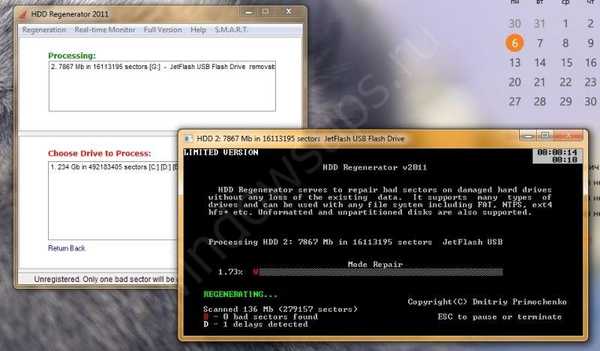


Pemulihan sektor buruk
Jadi, memeriksa hard disk untuk bad sector di Windows 7 telah dilakukan, dan sekarang perlu untuk memulihkan data. Saya harus mengatakan segera bahwa secara umum pemulihan penuh sektor buruk dimungkinkan dari MS DOS dengan flash drive yang dapat di-boot. Tetapi kami akan menunjukkan bagaimana cara memperbaiki situasi dari versi lengkap Victoria HDD.
Segera setelah daftar bad sector ditampilkan, buka tab "Tes":
- tanda pertama "Remap" → lebih lanjut "Baca" - jadi kami menunjukkan bahwa perlu untuk menghasilkan algoritma dari awal hingga akhir → "Mulai".

Jadi kami menetapkan program algoritma untuk memaksa data ditulis ke sektor buruk hard drive, dan beberapa upaya akan dilakukan. Akibatnya, baik sektor buruk menjadi sehat, atau digantikan oleh cadangan yang sehat, omong-omong, model modern sudah cukup banyak, tetapi jika sekrup mulai runtuh, saatnya untuk mengambil tindakan.
Umur panjang untuk HDD Anda!
Semoga harimu menyenangkan!



































